-
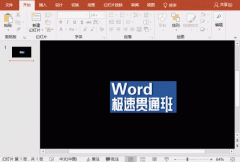 教你一招 PPT中复杂的图片背景也能轻松去除
日期:2018-05-24 22:49:06
点击:200
好评:6
教你一招 PPT中复杂的图片背景也能轻松去除
日期:2018-05-24 22:49:06
点击:200
好评:6
在PPT设计时,经常会想用一些透明的图片;但手上的图片都 有白色的背景,不利于排版,常为此感到很困扰。 处理图片,就要用到PS,但它太难, 为此还花费大量的时间。 其实,较新版本的powerpoint早已经对抠图大大加强了。今天,小编就给大家介绍3种在PPT中给图片去背景的方法。 一、设置透明色 如果图片的背景是纯色,如常...
-
 利用PPT制作抖音logo风字体 故障艺术(Glitch Art)字体
日期:2018-05-22 23:51:33
点击:200
好评:6
利用PPT制作抖音logo风字体 故障艺术(Glitch Art)字体
日期:2018-05-22 23:51:33
点击:200
好评:6
故障艺术(Glitch Art)。 即对对象进行艺术加工,使其形成故障缺陷的效果,但具有特殊的美感。 因此,许多PPT爱好者,也想用PPT创作出这种酷炫的文字,让自己的PPT在大伙儿面前魔性炫酷一把。 那么今天我们就来聊聊关于抖音这种魔性字体设计。用PPT来实现这一效果,非常简单,只需几步即可完成。 (1)新建一个幻灯片,将...
-
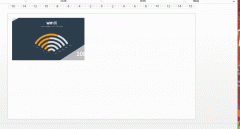 如何利用PPT绘制一个WIFI图?
日期:2018-05-22 22:52:10
点击:200
好评:2
如何利用PPT绘制一个WIFI图?
日期:2018-05-22 22:52:10
点击:200
好评:2
问题:如何用PPT绘制一个WIFI图? 解答:利用饼形和圆形组合搞定。 具体操作如下: 新建一个幻灯片,鼠标右键,设置背景颜色为样图背景色,这点很重要。 点击插入-形状-圆形按钮,然后设置成灰色,如下动图操作: 接着,插入形状饼形,拖拽黄色拉杆,拖拽至样图的角度。 接下来重要的操作,为了高效,按住ctrl键先复制一份...
-
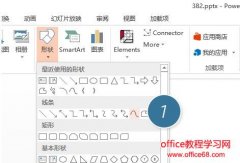 如何利用PPT绘制曲线折线图?
日期:2018-05-21 11:39:37
点击:200
好评:2
如何利用PPT绘制曲线折线图?
日期:2018-05-21 11:39:37
点击:200
好评:2
问题:如何用PPT绘制曲线折线图? 解答:利用PPT曲线工具搞定! 具体操作方法如下: 在形状线条中找到曲线工具。(下图1处) 利用鼠标点击的方式绘制出曲线。下图黑点是参考的点选位置。 同理绘制另外一条曲线。同样注意黑点的参考位置。 分别设置两条线的粗度为3磅左右。(下图2处) 接下来设置两条曲线的颜色,并设置背...
-
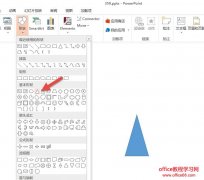 如何利用PPT绘制带弧度的三角形表达?
日期:2018-05-17 23:10:55
点击:200
好评:0
如何利用PPT绘制带弧度的三角形表达?
日期:2018-05-17 23:10:55
点击:200
好评:0
问题:如何用PPT绘制带弧度的三角形表达? 解答:利用PPT的图形拆分功能搞定 具体操作如下: 新建一个PPT,点击插入-图形-等腰三角形,绘制一个等腰三角形,不要绘制得太大。(下图箭头处) 接着插入一个椭圆形,椭圆要足够大,注意椭圆与等腰三角形的相交处。(下图箭头处) 为了方便能够看清相交的位置,可以将椭圆设置...
-
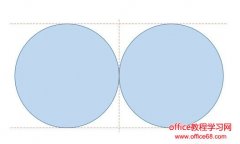 利用PPT如何快速绘制出桨形图形设计?
日期:2018-05-16 21:44:01
点击:200
好评:2
利用PPT如何快速绘制出桨形图形设计?
日期:2018-05-16 21:44:01
点击:200
好评:2
具体操作方法如下: 新建一个PPT,点击插入形状椭圆。按住Shift拖拽一个正圆形。然后按住Ctrl+shift键水平拖拽复制出另外一个圆。(如下图) 继续选中其中一个圆,在垂直方向上进行复制。一样可以利用按住Ctrl键拖拽鼠标的方法。注意四个圆交叉的十字中心位置(如下图所示) 接下来本例最关键的步骤,在插入--形状直线中,...
-
 PPT如何利用SmartArt快速制作一个超酷四象限表达?
日期:2018-05-15 23:57:53
点击:200
好评:0
PPT如何利用SmartArt快速制作一个超酷四象限表达?
日期:2018-05-15 23:57:53
点击:200
好评:0
具体操作方法如下: 新建一个幻灯片,插入文本框写上四象限表达的文字。文本框在幻灯片页面的位置和大小不重要。如下图1所示。 接下来选中时间管理以下的文字,然后按TAB键进行缩进。下图 2 处显示已经缩进后效果! 在保持文本框在选中的状态下,单击段落-转换为SmartArt按钮(下图 3处),选择矩阵-带标题的矩阵(下图 4...
-
 如何水滴形裁剪设计一个PPT封面?
日期:2018-05-13 23:40:00
点击:200
好评:0
如何水滴形裁剪设计一个PPT封面?
日期:2018-05-13 23:40:00
点击:200
好评:0
问题:如何水滴形裁剪设计一个PPT封面?? 解答:利用PPT的图形拆分功能来搞定! 首先在PPT中插入一张符合展望气质的风景照或是和企业色搭配的风景照。 然后在图片上插入水滴形图形(下图1处),利用Ctrl+shift+鼠标拖拽进行快速的拖拽复制,并利用图形工具的翻转和旋转工具进行调整,绘制出如下图形。(下图2处) 关键的...
-
 手把手教你提升PPT图片设计感
日期:2018-05-13 23:15:36
点击:200
好评:14
手把手教你提升PPT图片设计感
日期:2018-05-13 23:15:36
点击:200
好评:14
大家在平时浏览一些优秀的PPT设计页面时,往往可以看到图片有很多的设计手法,可通过颜色处理、场景打造、氛围渲染等巧妙的创意等方法来抓住浏览者的眼球。那么今天小编也给大家分享一个PPT设计中常用的逼格技巧。 首先我们来看看效果图: 图一: 图二: 上图中这些看似很复杂的图片处理手法,在PPT中可以利用幻灯片背景填...
-
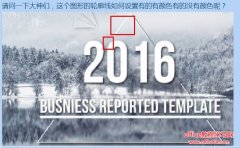 如何利用图片模糊效果制作PPT封面?
日期:2018-05-13 00:36:40
点击:200
好评:2
如何利用图片模糊效果制作PPT封面?
日期:2018-05-13 00:36:40
点击:200
好评:2
偶尔看到十分有设计感的PPT模板或封面,就会很好奇制作者的设计思路,想模仿,却又不知从何下手。对于本来就很忙碌的职场人士来说,用简单的方法高效的解决问题就显得尤为重要。 问题:如何利用图片模糊效果制作PPT封面? 解答:了解并掌握PPT的图片模糊功能即可。 具体操作如下: 首先在PPT中插入一张类似样本的风景高清...
- 推荐内容
-
- PPT制作倒计时片头 倒计时5秒,用PPT动画可以任意装
在制作PPT的时候,我们经常思考怎样才能做一个很酷炫,令人眼前一亮的动画效果,来给...
- 如何利用PPT绘制透明撕裂的设计效果
具体操作如下: 首先绘制一个矩形框。 接着利用任意多边形绘制出撕裂的效果。注意看动...
- 如何利用PPT绘制图片的立体折页效果
具体操作如下: 首选需要注意,要达到上图的效果,图片的选取非常的重要,选择宽画幅...
- PPT绘制个性化文字 PPT如何使用布尔运算绘制个性化
1、打开PowerPoint软件,点击插入选项卡,如图所示。 2、在插入选项卡选择插入一个文...
- PPT蒙版有哪些神奇的功能 蒙版在PPT中还能这样玩?
当图片清晰度不高时; 当图片不能直观的 反映所对应的文字内容,即 影响了内容传达时...
- 如何在PPT中录入复杂的数学公式
对于教育工作者或科研业者来说,他们在做PPT的时候,经常需要录入一些复杂的数学公式...
- PPT制作倒计时片头 倒计时5秒,用PPT动画可以任意装